Приложение Kindle Desktop: хорошо ли оно?
Опубликовано: 2020-05-01Amazon Kindle положил начало революции электронных книг, сделав доступными миллионы книг на одном портативном устройстве. Хотя Amazon Kindle по-прежнему предлагает лучшие возможности для чтения электронных книг, вы не ограничены ими — вы можете получить доступ к своей коллекции электронных книг Amazon на своем ПК и мобильном телефоне с помощью приложений Kindle.
Настольное приложение Kindle является бесплатным для вас и доступно для устройств Windows и macOS. Чтобы помочь вам решить, так ли хорошо приложение Kindle, как физическое устройство, мы собираемся рассказать вам о некоторых плюсах и минусах Kindle Desktop и ответить на простой вопрос — так ли оно хорошо, как настоящий Kindle?
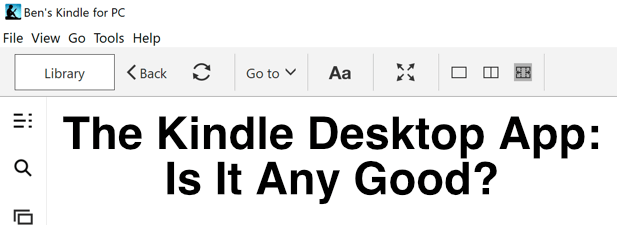
Преимущества использования приложения Kindle Desktop
Если вам нужен лучший опыт чтения электронных книг, вам нужна программа для чтения электронных книг — в этом нет никаких сомнений. Однако, если об этом не может быть и речи, то настольное приложение Kindle, вероятно, является следующим лучшим вариантом. Это дает вам немедленный доступ к вашей коллекции электронных книг Kindle, как только вы входите в систему, используя свою учетную запись Amazon.
Чтобы сэкономить место, настольный ридер Kindle автоматически загрузит любую книгу, которую вы решите открыть, вместо того, чтобы загружать сотни книг одновременно. Электронные книги не очень большие, поэтому обычно это всего лишь дополнительная задержка в несколько секунд.
Интерфейс Kindle прост для понимания и навигации, ваша библиотека наиболее заметна и доступна из левого меню, но со ссылкой для быстрого доступа к магазину Kindle находится в правом верхнем углу. Любые книги, которые вы покупаете в своей учетной записи Amazon, сразу же появятся здесь, чтобы вы могли их загрузить и прочитать.
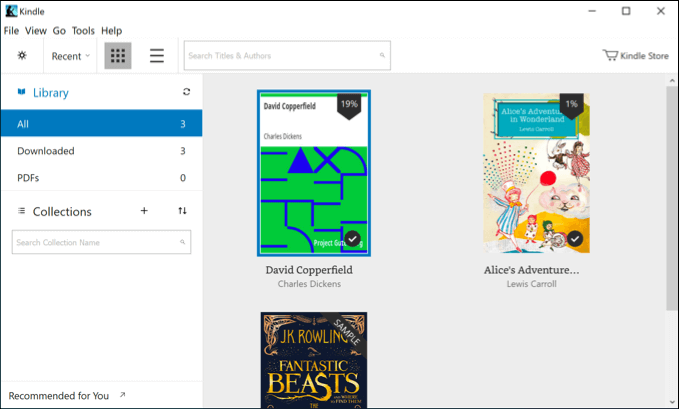
Он имеет многие функции, которые вы ожидаете увидеть от устройства для чтения электронных книг, в том числе многие из них можно увидеть на устройствах Kindle, предлагая возможность изменять шрифт и размер шрифта, изменять ширину страницы для лучшего чтения, а также переключаться на доступный цвет просмотра. режим.
Вы также можете использовать встроенный режим преобразования текста в речь для создания автоматически сгенерированных аудиокниг, которые вы можете слушать во время работы, а также напрямую комментировать свои книги — идеально подходит для студентов или ученых.
Kindle Desktop, Kindle Mobile и Kindle Devices
Хотя настольное приложение Kindle не предназначено для переноски, у него есть одно явное преимущество перед мобильными приложениями Kindle — размер. Большие экраны настольных ПК и ноутбуков позволяют одновременно просматривать гораздо больше текста, что может быть полезно тем, кто изучает книги, и тем, кто хочет наверстать упущенное при чтении со своего ПК.
Amazon хочет, чтобы вы покупали его книги в собственном магазине, и хотя чтение электронных книг сторонних производителей на устройствах Kindle возможно, это не самый простой процесс, если только вы не используете настольное приложение Kindle.
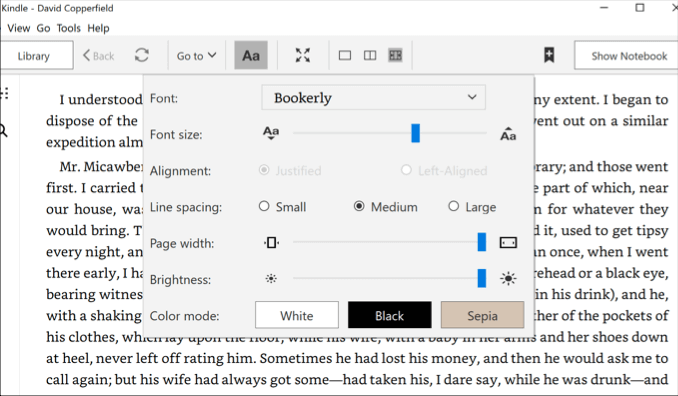
Это приводит к еще одному прямому преимуществу настольного приложения Kindle по сравнению с другими продуктами Kindle. Используя его, вы можете открывать файлы электронных книг .mobi с помощью приложения Kindle без дополнительной суеты.
В остальном между настольным приложением Kindle, мобильными приложениями Kindle или самими устройствами Kindle нет большой разницы. Например, многие функции доступности являются общими для всех продуктов Kindle, хотя в устройствах Kindle отсутствуют некоторые более продвинутые функции, такие как преобразование текста в речь.
Вы также можете поделиться одной и той же коллекцией, сохранить сохраненную позицию и синхронизировать ее на своих устройствах, а также делать то же самое с любыми аннотациями книг, которые вы делаете во всех продуктах Kindle.
Альтернативы Kindle Desktop Reader
Если вы хотите выйти из экосистемы Amazon, существуют альтернативы для пользователей настольных компьютеров. Самым популярным из них является Calibre, настольная программа для чтения электронных книг, доступная для устройств Windows, Linux и macOS.
Как и настольное приложение Kindle, оно позволяет вам читать свои электронные книги, делиться своей коллекцией с другими, синхронизировать ее на нескольких устройствах и т. д. Это бесплатное программное обеспечение с открытым исходным кодом, которое вы можете расширить (если у вас есть навыки), помогая разрабатывать его напрямую или создавая дополнительные плагины для использования другими.

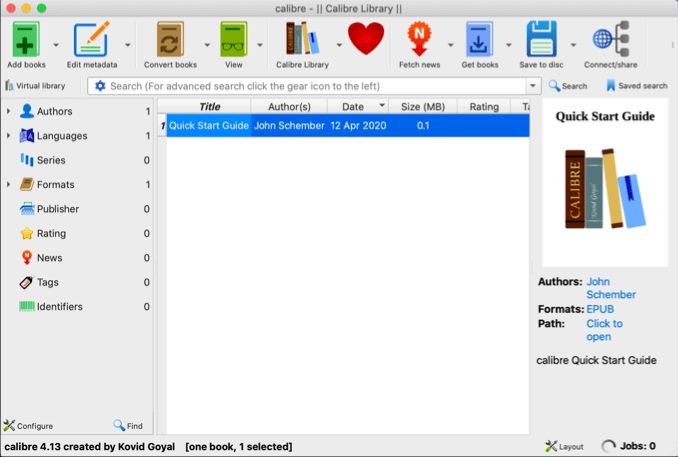
Хотя он не так совершенен, как собственное настольное приложение Amazon, Caliber по-прежнему является отличной альтернативой для чтения электронных книг, которая более чем способна поддерживать вашу коллекцию электронных книг Amazon (а также получать доступ и использовать другие электронные книги, не принадлежащие Amazon).
Если Caliber не для вас, существуют платные альтернативы, такие как Adobe Digital Editions. Он поддерживает настольных и мобильных пользователей и, подобно Caliber и Amazon, позволяет вам делиться и читать свою коллекцию электронных книг на нескольких устройствах.
Как загрузить и использовать приложение Kindle для настольных ПК
Настольное приложение Kindle бесплатно доступно для всех, у кого есть учетная запись Amazon, даже для тех, у кого нет электронных книг Amazon Kindle. Загрузка и настройка на ПК или Mac — довольно простой процесс.
- Для начала загрузите настольное приложение Kindle для своей операционной системы и установите его. После того, как вы откроете приложение Kindle, вам нужно будет войти в систему, используя данные своей учетной записи Amazon — введите свои данные, затем нажмите « Войти», чтобы начать.

- Ваша коллекция электронных книг Amazon Kindle автоматически начнет синхронизироваться с настольным приложением Kindle, как только вы войдете в систему. Чтобы получить доступ к любой из книг в вашей коллекции, просто дважды щелкните по ней — книга загрузится и откроется, как только загрузка завершится. .
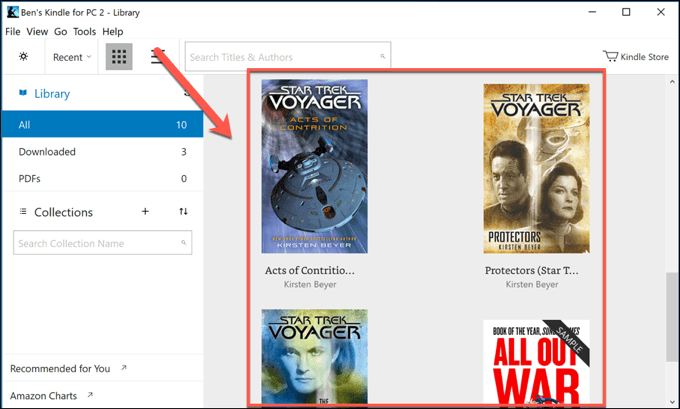
- По умолчанию настольное приложение Kindle по умолчанию отображает только одну страницу. Вы можете изменить это, открыв электронную книгу и щелкнув один из параметров ширины страницы в верхней строке меню.
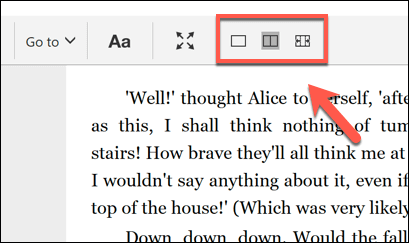
- Чтобы просмотреть электронную книгу в полноэкранном режиме, не отвлекаясь, нажмите значок полноэкранного режима в строке меню.
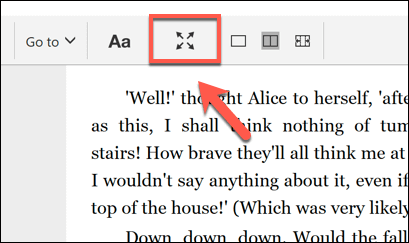
- Чтобы получить доступ к специальным возможностям настольного приложения Kindle для изменения шрифта, размера шрифта, цветовой схемы и т. д., нажмите кнопку Aa в строке меню. Откроется меню параметров, позволяющее изменить различные настройки шрифта и стиля по желанию.
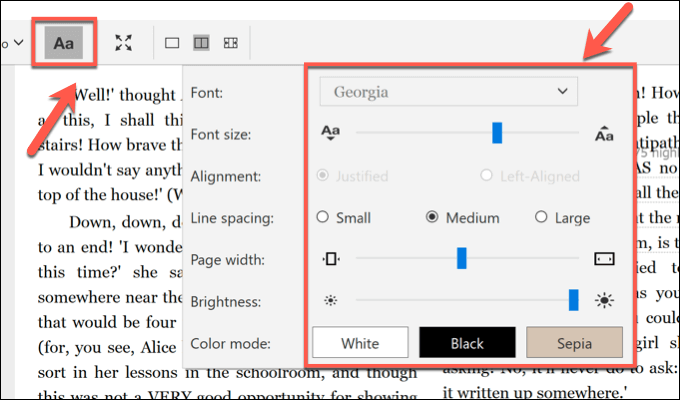
- Если вы хотите приобрести электронные книги Kindle через настольное приложение Kindle, коснитесь значка Kindle Store в левом верхнем углу. Это приведет вас прямо в магазин Kindle, где все купленные вами книги будут автоматически синхронизированы с приложением для загрузки.
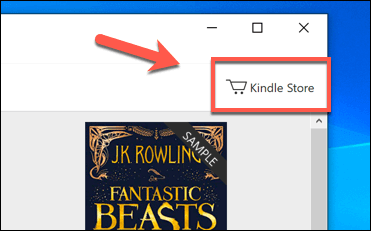
Чтение электронных книг на ПК и мобильных устройствах
Хотя настольное приложение Kindle — отличный вариант для вашей коллекции электронных книг Amazon, есть и другие способы бесплатного чтения любимых книг: такие веб-сайты, как BookBub, хорошо работают со сторонними альтернативами Kindle, такими как Calibre, для создания коллекции электронных книг без Amazon. участие.
Тем не менее, Amazon Kindle по-прежнему остается одним из лучших сервисов для электронных книг с миллионами книг, отличным набором устройств для чтения электронных книг, а также многофункциональными и простыми в использовании приложениями для настольных и мобильных пользователей. Если вы увлеченный писатель, вы даже можете написать свою собственную электронную книгу и опубликовать ее в магазине Amazon Kindle, чтобы другие могли ею насладиться.
